Pelajari dasar-dasarnya
Ketahui fungsi dasar dan informasi yang ditampilkan di layar beranda aplikasi seluler Dynamics 365 Sales.
Persyaratan lisensi dan peran
| Jenis persyaratan | Anda harus memiliki |
|---|---|
| Lisensi | Dynamics 365 Sales Premium, Dynamics 365 Sales Enterprise,, Dynamics 365 Sales Professional atau Microsoft Relationship Sales Informasi lebih lanjut: Harga Dynamics 365 Sales |
| Peran keamanan | Peran penjualan utama apa pun, seperti staf penjualan atau manajer penjualan Informasi selengkapnya: Peran penjualan utama |
Gambaran Umum
Saat membuka aplikasi seluler Dynamics 365 Sales di perangkat seluler, Anda akan melihat halaman Beranda. Halaman beranda ini menyediakan informasi tingkat tinggi tentang kartu pertemuan dan wawasan yang spesifik untuk Anda. Biasanya, halaman beranda menampilkan jenis informasi berikut:
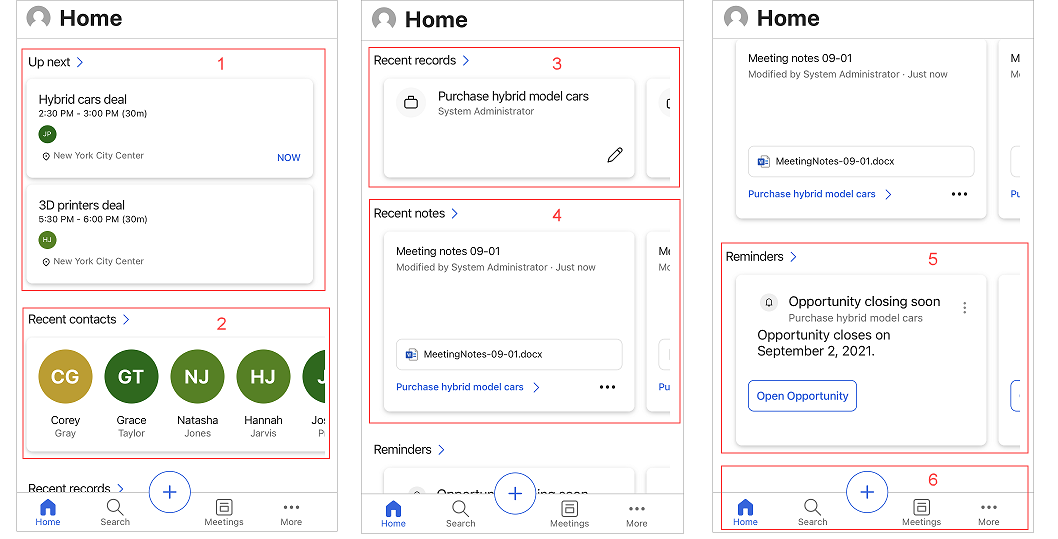
Pertemuan
Bagian Berikutnya di halaman beranda memperlihatkan informasi penting tentang rapat terakhir yang Anda ikuti dan rapat berikutnya yang akan datang. Saat Anda mengetuk rapat, halaman detail rapat akan terbuka. Informasi lebih lanjut: Lihat detail rapat
Catatan
Bagian Berikutnya hanya mencakup rapat yang memiliki setidaknya satu peserta yang berada di luar domain organisasi Anda.
Kontak terkini
Bagian Kontak terbaru di halaman beranda menampilkan beberapa kontak yang baru-baru ini Anda akses melalui web atau aplikasi seluler. Anda dapat mengetuk kontak untuk melihat detailnya atau mengetuk Kontak terbaru untuk membuka daftar kontak terbaru yang diperluas. Informasi lebih lanjut: Mengelola kontak
Rekaman terkini
Bagian Rekaman terbaru di halaman beranda memperlihatkan beberapa rekaman yang baru-baru ini Anda akses melalui web atau aplikasi seluler, seperti akun atau peluang. Anda dapat mengetuk rekaman untuk melihat detailnya atau mengetuk rekaman terbaru untuk melihat daftar yang diperluas. Informasi selengkapnya: Kelola rekaman.
Catatan terkini
Bagian Catatan terbaru di halaman beranda menampilkan beberapa catatan yang baru saja Anda buat atau perbarui melalui web atau aplikasi seluler. Anda dapat mengetuk catatan untuk melihat detailnya atau mengetuk catatan terbaru untuk melihat daftar yang diperluas. Anda juga dapat membuka rekaman yang ditambahkan catatan dengan menyentuh namanya pada kartu catatan. Informasi lebih lanjut: Kelola catatan.
Pengingat dan wawasan
Bagian Pengingat dan Wawasan di halaman beranda menampilkan Kartu tindakan dari Asisten hubungan. Kartu menampilkan hingga tiga pengingat dan tiga wawasan. Jika administrator Anda telah membuat kartu kustom, maka kartu tersebut juga dapat ditampilkan di sini.
Kartu wawasan membantu Anda tetap up to date dengan pekerjaan Anda di Dynamics 365 Sales, supaya Anda tahu Kapan Anda perlu untuk menindaklanjuti email, menghadiri pertemuan, dan banyak lagi. Kartu dihasilkan oleh asisten yang didasarkan pada data yang disimpan di Dynamics 365 Sales dan dalam kotak masuk dan kalender Exchange Anda. Informasi lebih lanjut: Referensi Kartu wawasan
Catatan
Tidak semua jenis kartu wawasan dan pengingat ditampilkan di bagian ini. Informasi lebih lanjut: Catatan dan pengingat
Saat Anda mengetuk Pengingat atau Wawasan, daftar yang diperluas akan muncul. Ketuk pengingat atau wawasan untuk melihat rincian tentangnya. Ketuk Buka di kartu untuk membuka pengingat atau kartu wawasan.
Ketuk  kartu untuk mengambil tindakan lebih lanjut pada pengingat, seperti menutup dan menunda.
kartu untuk mengambil tindakan lebih lanjut pada pengingat, seperti menutup dan menunda.
Panel navigasi
Anda dapat menggunakan bilah navigasi di bagian bawah layar untuk menavigasi aplikasi.
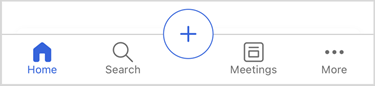
Bilah navigasi mencakup pilihan berikut:
Awal
Ketuk Beranda dari mana saja di aplikasi untuk membuka halaman beranda.
Pencarian
Ketuk ikon Cari dan masukkan teks di kotak pencarian untuk menemukan informasi terkait dengan cepat. Saat mulai mengetik, rekaman yang disarankan akan ditampilkan yang mencakup teks. Masukkan kata lengkap untuk hasil yang lebih baik. Informasi lebih lanjut: Cari rekaman
Pilihan Tambah
Untuk menambahkan catatan, kontak, dan catatan, ketuk ![]() . Informasi lebih lanjut: Kelola catatan,Kelola catatan , dan Kelola kontak
. Informasi lebih lanjut: Kelola catatan,Kelola catatan , dan Kelola kontak
Pertemuan
Ketuk ikon Rapat . Tampilan pilihan kalender dibuka dengan daftar rapat yang dijadwalkan untuk tanggal saat ini. Secara default, informasi untuk tanggal saat ini ditampilkan. Anda dapat menggeser ke kiri atau kanan untuk memilih tanggal untuk melihat rapat terjadwal.
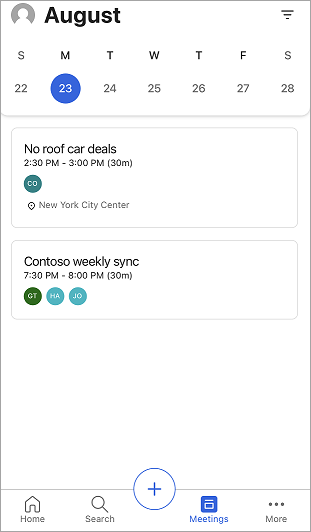
Untuk mempelajari lebih lanjut, buka Melihat rapat.
Opsi lainnya
Untuk menavigasi ke area lain dari aplikasi, ketuk ikon Lainnya untuk melihat peta situs atau menu aplikasi Pusat Penjualan atau modul aplikasi kustom lainnya yang Anda gunakan. Layar berikut adalah contoh peta situs:
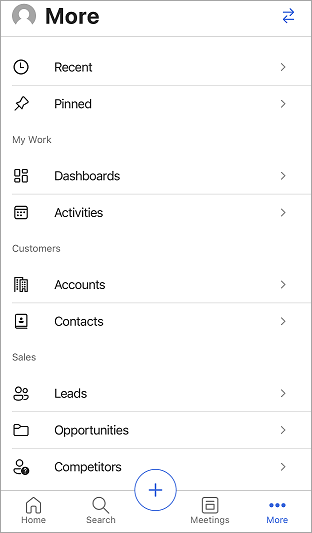
Opsi Terbaru , yang tercantum di bagian atas peta situs, menampilkan rekaman yang telah Anda akses baru-baru ini melalui aplikasi seluler Sales. Ketuk opsi Disematkan untuk menampilkan rekaman yang disematkan.
Pilih panah  dua arah di sudut kanan atas untuk beralih ke menu lain seperti Pengaturan aplikasi dan pengaturan Sales Insights.
dua arah di sudut kanan atas untuk beralih ke menu lain seperti Pengaturan aplikasi dan pengaturan Sales Insights.
Catatan
Jika Anda menambahkan ikon untuk tabel kustom, ikon tersebut tidak akan ditampilkan pada peta lokasi saat aplikasi ditampilkan di perangkat Android. Namun, ikon default akan ditampilkan. Ikon untuk tabel kustom tidak didukung di Android.
Pengaturan aplikasi seluler
Panel Pengaturan menyediakan informasi selengkapnya tentang aplikasi, tautan bermanfaat untuk mengirimkan Ide, melaporkan masalah, dan berbagi umpan balik, serta opsi keluar.
Untuk membuka panel Pengaturan , ketuk gambar profil Anda di kiri atas layar, lalu ketuk Pengaturan.
Informasi lebih lanjut: Pengaturan aplikasi seluler Dynamics 365 Sales